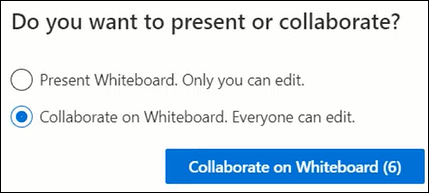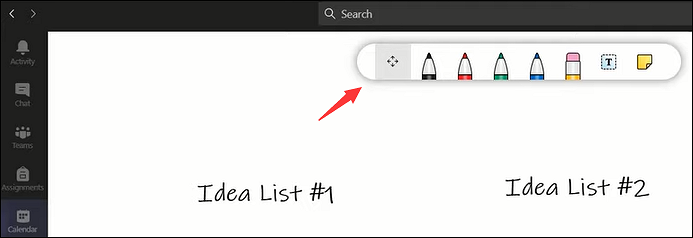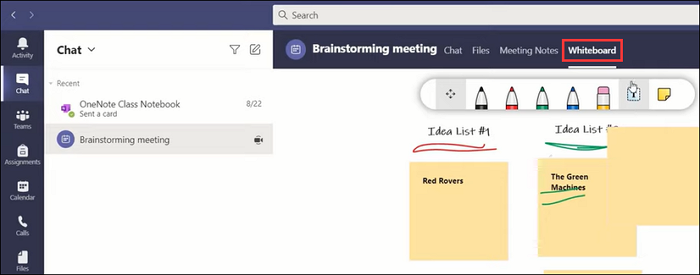Poiché il nostro mondo è oscurato dalla pandemia di coronavirus, la conferenza online è un buon metodo per sostituire l'insegnamento e il lavoro offline. I software per riunioni come Zoom e Microsoft Teams diventano app calde poiché forniscono funzionalità vantaggiose a molti utenti. Una funzionalità fornita da queste app per riunioni è la lavagna virtuale. Il joiner e l'hoster possono disegnare insieme il testo sulla lavagna, il che produce comodità per la comunicazione. Qui, questo post spiega come usare la lavagna in Teams Meeting.
| Soluzioni praticabili |
Risoluzione dei problemi passo dopo passo |
| 1. Avvia MS Teams Whiteboard |
Apri l'app MS Teams e cerca nella scheda Calendario... Passaggi completi |
| 2. Disegna sullo schermo nella lavagna di Teams |
Modifica lo spessore della linea e cambia il colore della penna... Passaggi completi |
| 3. Lavagna condivisa di Microsoft Teams |
Invita altri alla riunione online.... Passaggi completi |
| 4. Impostazioni in Microsoft Teams |
Applicare le impostazioni sulla lavagna... Passaggi completi |
| 5. Accedi alla lavagna virtuale in un secondo momento |
Fare clic su "Lavagna" > "Galleria bacheca" per... Passaggi completi |
Suggerimenti bonus: come registrare i team Microsoft come studente
Come utilizzare la lavagna in Microsoft Teams Meeting
Potresti chiederti come faccio ad aggiungere una lavagna a Microsoft Teams? Solo in 5 passaggi puoi conoscerlo completamente. Dall'avvio di una lavagna virtuale alla revisione in un secondo momento. Ogni passaggio spiega chiaramente.
Passaggio 1. Avvia MS Teams Whiteboard
La lavagna è disponibile durante le riunioni del Team, mentre è necessario avviarla prima. Innanzitutto, apri l'app MS Teams e quindi trova la scheda Calendario. È possibile creare una nuova riunione o partecipare a una discussione online esistente.
![unisciti alla riunione dei team]()
Quando sei in una riunione online, seleziona l'opzione "Condividi vassoio" dalla barra degli strumenti. Sul lato inferiore, viene visualizzata una nuova finestra ed è necessario selezionare "Microsoft Whiteboard". Cliccalo!
![avviare i team di lavagna]()
Ora vedrai due opzioni, che ti chiedono di consentire ad altri di modificare la lavagna o di consentirti solo di usarla.
![lavagna microsoft]()
Passaggio 2. Disegna sullo schermo nella lavagna di Teams
Ora puoi utilizzare facilmente gli strumenti di disegno su Teams. Ci sono molti strumenti come una penna colorata, un evidenziatore e una gomma. Inoltre, è possibile modificare lo spessore della linea e cambiare il colore della penna come rosso, blu e nero. Non solo penne colorate, ma puoi anche usare le note aggiunte.
![lavagna dei team microsoft]()
Questi strumenti sono utili per gli studenti e gli insegnanti per esprimere le loro idee. È anche la parte più importante della lavagna virtuale in quanto offre un modo efficace di comunicazione per l'insegnamento online.
Passaggio 3. Microsoft Teams condivide la lavagna
In realtà, la lavagna di Teams viene condivisa automaticamente con tutti i partecipanti. Quindi, devi solo invitare alcune persone alla riunione online. Per consentire ai partecipanti di disegnare la lavagna, è possibile modificare l'impostazione di collaborazione per abilitare la funzione. Chiunque veda la lavagna può disegnare insieme.
Passaggio 4. Impostazioni in Microsoft Teams
Durante la riunione Microsoft, puoi applicare le impostazioni alla lavagna. Nel menu Impostazioni, puoi scegliere se altri partecipanti possono modificare la lavagna o non. Inoltre, la prima opzione può aiutarti a esportare un'immagine del contenuto nella lavagna virtuale. Il formato può essere in PNG.
![impostare la lavagna]()
Come altre app per riunioni, puoi inviare feedback e ottenere ulteriori informazioni sulla lavagna di Microsoft Teams.
Passaggio 5. Accedi alla lavagna virtuale in un secondo momento
Vuoi rivedere la lavagna dopo la riunione? Al termine della riunione online, puoi tornare a controllare la lavagna in un secondo momento. Quindi, è davvero un utile strumento di apprendimento online per te! Fai clic su "Lavagna" > "Galleria bacheca". Quindi vedrai tutte le lavagne che hai disegnato in precedenza.
![squadre di lavagna]()
Suggerimenti bonus: come registrare i team Microsoft come studente
Dopo aver saputo "come utilizzare Whiteboard in Teams Meeting", perché non scegliere un pratico registratore dello schermo per acquisire la riunione di Microsoft Teams per rivedere il punto essenziale in un secondo momento? In qualità di rappresentante del miglior software di registrazione, EaseUS RecExperts offre varie funzionalità per registrare lo schermo, l'audio, il gameplay e la webcam.
Nel frattempo, ha la funzione di registrazione del programma per consentirti di registrare automaticamente la riunione online. Puoi scegliere liberamente l'ora di inizio e di fine. Pertanto, non devi concentrarti sempre sull'attività di registrazione. Come studente, è uno strumento necessario per acquisire lezioni online, soprattutto nell'ambiente epidemico.
- Registra facilmente il suono dell'app/del microfono
- Registra riunioni Zoom senza autorizzazione, Google Meet, ecc.
- Cattura lo schermo intero, parte dello schermo e personalizzato
- Cattura riunioni online senza limiti di tempo
Se vuoi provare questo software di registrazione dello schermo, segui la guida di seguito per conoscere maggiori dettagli.
Domande frequenti sulla lavagna di Teams
Alcune domande sono raccolte dal pubblico. Leggili per trovare suggerimenti utili.
1. Microsoft Teams ha una lavagna?
Certo che si! MS Teams ha la funzione lavagna per studenti, uomini d'affari e altri utenti. Puoi facilmente disegnare il testo sulla lavagna virtuale. Inoltre, ha una gomma per rimuovere la parte indesiderata. Nel complesso, fornisce tutte le funzioni di disegno di base per te.
Inoltre, anche altre app per riunioni come Zoom meeting offrono questa funzione.
2. Perché non riesco a vedere la lavagna su Teams?
Prima di tutto, assicurati di aver creato o partecipato a una riunione. Quindi, fai clic su "Condividi vassoio" > "Microsoft Whiteboard". Dal lato inferiore, trovi la lavagna Microsoft nell'Administration Center.